Comment configurer une adresse e-mail professionnelle avec Gmail et G Suite
Publié: 2020-10-28Si vous recherchez un guide détaillé étape par étape pour créer une adresse e-mail professionnelle et réfléchir à « comment créer un e-mail Google à partir de mon domaine », alors nous avons de bonnes nouvelles pour vous. Dans cet article, nous détaillerons le guide étape par étape sur la façon de démarrer un e-mail professionnel. Après avoir lu l'article, vous connaîtrez les étapes nécessaires pour créer un email Google à partir de votre domaine. Mais avant d'entrer dans les détails, nous allons faire la lumière sur ce qu'est un e-mail professionnel et pourquoi il est important d'avoir un e-mail professionnel en premier lieu.
Qu'est-ce qu'une adresse e-mail professionnelle ?
Vous vous demandez « comment créer un e-mail Google pour mon domaine ? » Une adresse e-mail professionnelle est une adresse e-mail combinant votre nom avec le nom de votre organisation. Par exemple, vous utilisez une adresse e-mail gratuite de Gmail, comme [email protected]. Et peut-être que vous travaillez en tant qu'écrivain, vous conservez donc l'adresse e-mail [email protected]. Aucun de ces exemples n'est professionnel. D'un autre côté, si vous aviez un domaine de site Web nommé droitthemes.com, vous pouvez alors avoir une adresse e-mail professionnelle avec le nom : [email protected]. Le dernier exemple est de loin l'exemple le plus professionnel que nous puissions obtenir. C'est ce qu'est un e-mail professionnel.
En marquant votre e-mail avec votre domaine, vous pouvez facilement avoir une adresse e-mail professionnelle en un rien de temps. Dans ce qui suit, avant de discuter de la façon de démarrer un e-mail professionnel, nous expliquerons pourquoi il est important d'avoir une adresse e-mail professionnelle.
Pourquoi devriez-vous avoir une adresse e-mail professionnelle ?
La principale raison d'avoir une adresse e-mail professionnelle est, bien sûr, d'avoir l'air professionnel. Lorsque vous donnez une carte de visite avec une adresse e-mail professionnelle, cela amplifiera la valeur de votre marque. Dans l'ensemble, cela donne une bonne indication de votre organisation et de vous-même. Et nous vous recommandons d'utiliser GSuite comme plate-forme pour obtenir votre adresse professionnelle, car elle est sécurisée et riche en fonctionnalités que d'autres fournisseurs de services similaires. Les fournisseurs d'hébergement Web qui fournissent une adresse e-mail professionnelle ne correspondent pas à la quantité de fonctionnalités et de flexibilité offertes par GSuite. En conséquence, GSuite va de l'avant avec sa qualité et ses fonctionnalités. Avec GSuite, l'expérience transcende à un niveau différent. Cela ne peut pas être égalé par les autres fournisseurs d'hébergement Web. C'est pourquoi il est essentiel d'obtenir votre adresse e-mail professionnelle avec GSuite. Dans ce qui suit, nous allons énumérer les principales raisons de choisir GSuite et Gmail pour obtenir votre adresse e-mail professionnelle.
- Vous pouvez utiliser le domaine de votre site Web pour préparer le site Web professionnel.
- Gmail a une sécurité très forte et des fichiers contre le spam.
- Le stockage total par e-mail est de 30 Go, exactement le double de celui du compte Gmail gratuit.
- Vous pouvez accéder à différentes fonctionnalités telles que Google Calendar, Goggle Drive et d'autres produits Google.
- Compatible avec WordPress.
- La qualité globale et les fonctionnalités offertes par GSuite sont de premier ordre et vous pouvez faire confiance à cet outil pour utiliser votre adresse e-mail professionnelle.
Comme vous êtes tout à fait au courant des principales raisons d'utiliser Gsuite et Gmail pour votre adresse e-mail professionnelle, passons maintenant aux détails de la création d'un hébergement de messagerie Google pour les entreprises et répondons à votre question sur la création d'une messagerie google pour mon domaine.
Configurer un e-mail avec G Suite
Pour configurer une adresse e-mail professionnelle avec GSuite, la toute première étape consiste à créer un compte G Suite. Pour chaque utilisateur, le paiement mensuel est de 6 $ par utilisateur. Il est facile de démarrer avec un compte G Suite. Tout ce que vous avez à faire est de visiter le site Web de G Suite - Google Workspace et de suivre les étapes pour démarrer avec vos plans de messagerie professionnels. Vous pouvez choisir le plan qui convient le mieux à votre entreprise et à votre budget. Google propose actuellement trois forfaits standard et un forfait personnalisable pour différentes entreprises.
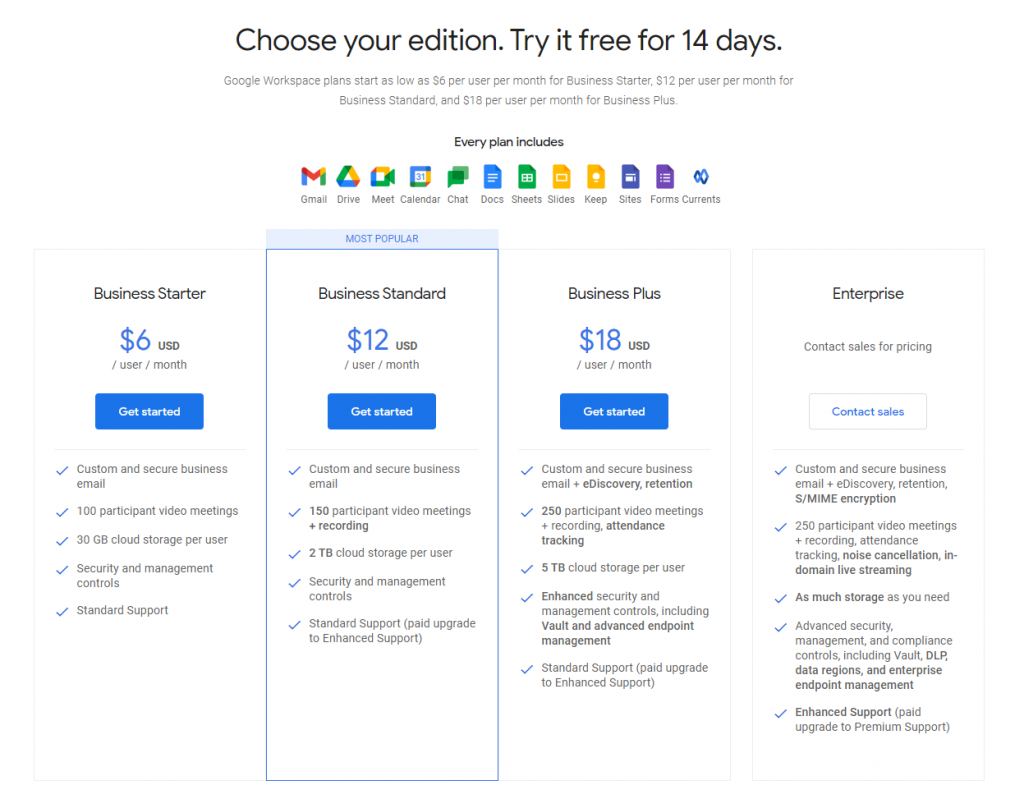
D'en haut, vous pouvez vérifier les détails des différents plans qu'ils proposent actuellement. Vous pouvez trouver plus d'informations ici.
Après avoir choisi votre forfait souhaité, vous devrez choisir le nombre d'utilisateurs que vous aurez et l'emplacement de votre pays. Après avoir donné les informations nécessaires, cliquez sur le bouton suivant pour continuer.
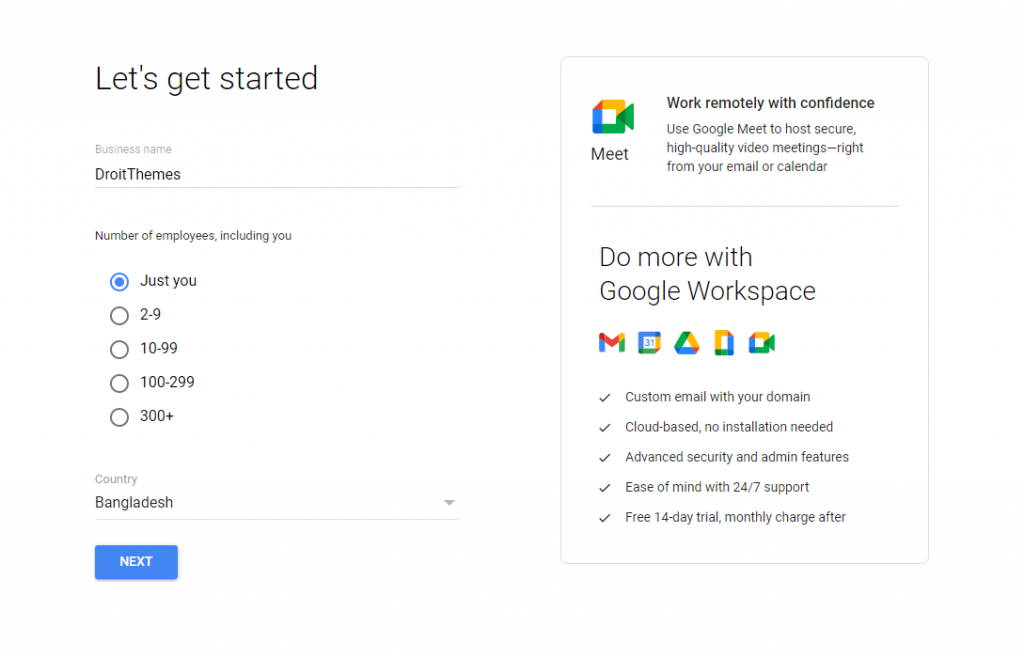
Après avoir fourni ces informations, il vous sera demandé de fournir des informations plus personnelles telles que votre nom et toute autre adresse e-mail que vous possédez.
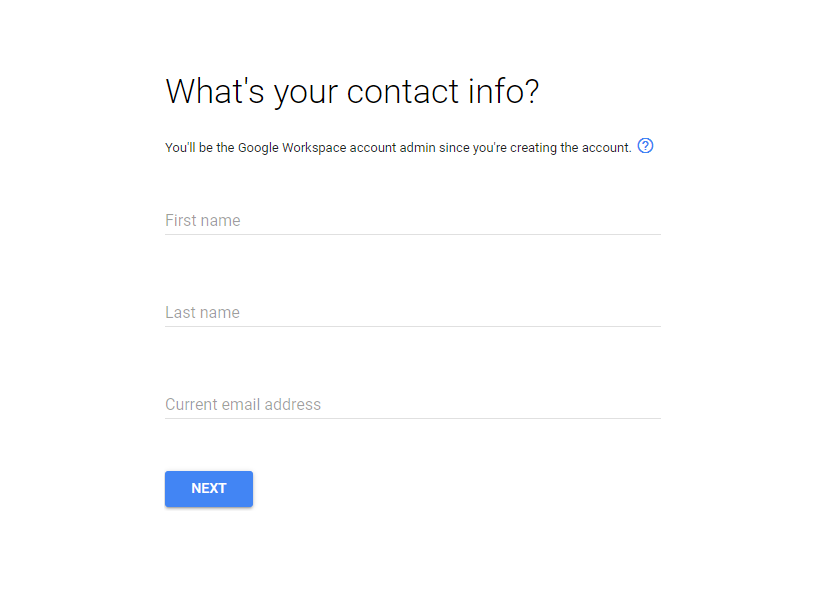
Une fois que vous avez donné les informations nécessaires ici, cliquez sur le bouton suivant et il vous montrera la section suivante.
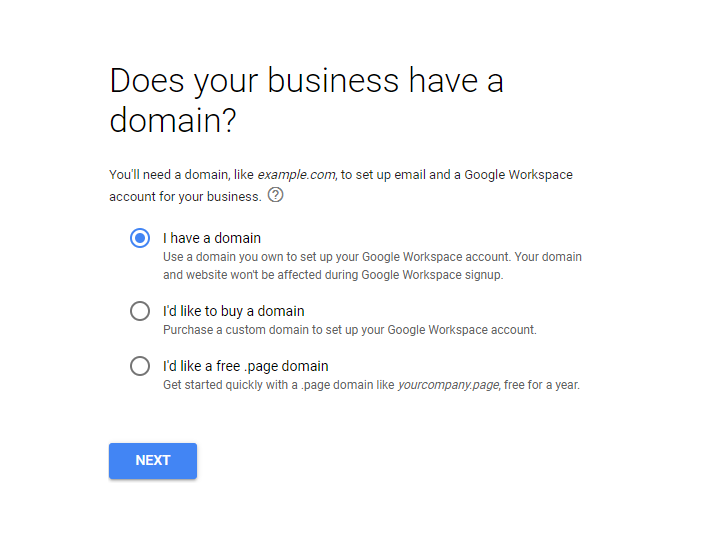
Ici, Google vous demandera si votre entreprise possède déjà un domaine ou non. Si vous avez déjà un domaine, sélectionnez « OUI, J'EN AI UN QUE JE PEUX UTILISER » et si vous n'avez pas de domaine de site Web, vous feriez mieux de sélectionner d'autres options disponibles. Si vous devez obtenir un nouveau domaine, vous pouvez vous procurer un domaine à partir de nombreuses sources.
Et si vous avez déjà un domaine, vous pouvez passer à l'étape suivante pour continuer le processus. Si vous possédez déjà un domaine, vous devrez intégrer le domaine à votre G Suite en prouvant la propriété du domaine. Nous détaillerons les étapes dans la dernière partie de cet article.
Dans l'étape suivante, vous devrez mettre les informations personnelles associées à l'adresse e-mail que vous ouvrez. Donnez un nom d'utilisateur approprié. Assurez-vous que le nom d'utilisateur reflète votre nom, et si vous souhaitez représenter un département spécifique, vous pouvez également le faire. Par exemple, Support, Help Desk, Marketing, Ressources humaines, etc.
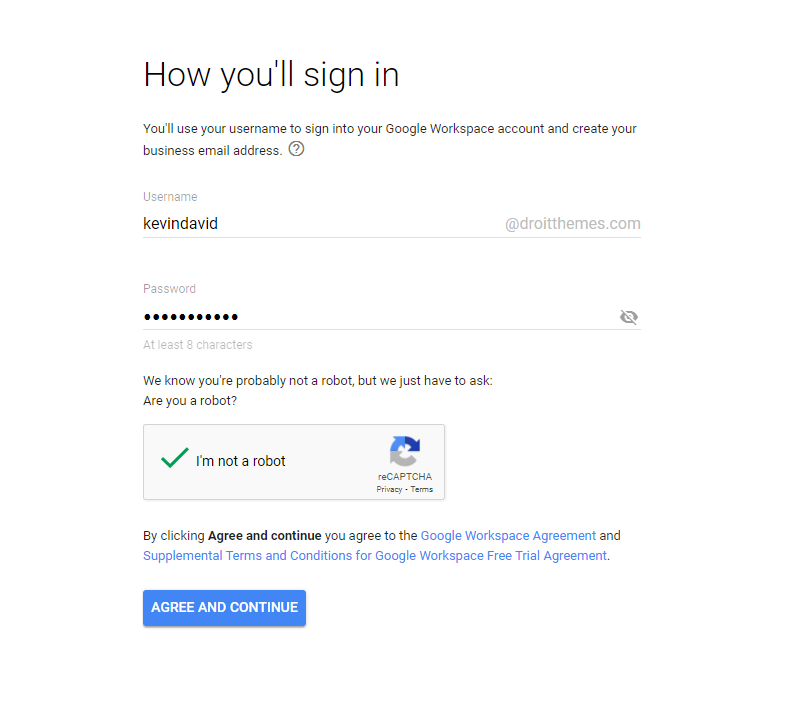
Une fois que vous avez donné le nom d'utilisateur et sélectionné le mot de passe, cliquez sur le bouton « Accepter et créer un compte ». Avec cela, votre compte G Suite sera créé.
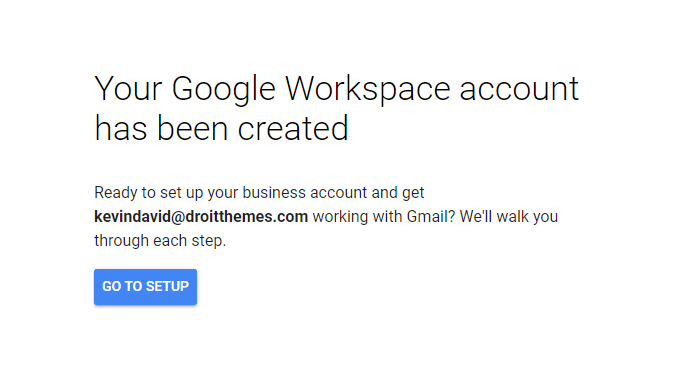
Pour utiliser le compte G Suite, vous devrez terminer la configuration et intégrer l'e-mail au domaine de votre site Web. Lorsque vous voyez la boîte de dialogue mentionnée ci-dessus, cliquez sur le bouton 'GO TO SETUP' pour démarrer le processus d'installation. Dans l'étape suivante affichée ci-dessous, vous pouvez ajouter d'autres adresses e-mail au compte en sélectionnant le prénom, le nom et le nom d'utilisateur. Une fois que vous avez terminé d'ajouter les adresses e-mail, cliquez sur « J'ai ajouté toutes les adresses e-mail des utilisateurs utilisant actuellement [email protected] ». Veuillez noter que vous pouvez toujours ajouter d'autres adresses e-mail plus tard.
Une fois que vous avez donné le nom d'utilisateur et sélectionné le mot de passe, cliquez sur le bouton « Accepter et créer un compte ». Avec cela, votre compte G Suite sera créé. Venons-en aux détails sur la façon de démarrer un e-mail professionnel.
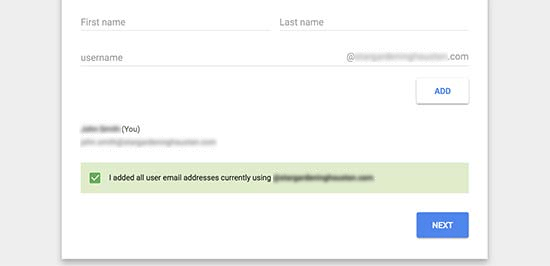
À l'étape suivante du processus, vous devrez ajouter le domaine que vous utilisez. Si votre domaine est acheté avec Google, vous pouvez terminer la configuration facilement. Mais si votre domaine provient d'une source différente, vous devrez confirmer la propriété du domaine pour poursuivre le processus de configuration. Une fois que vous avez cliqué à côté de la boîte de dialogue mentionnée ci-dessus, la section suivante s'affichera.

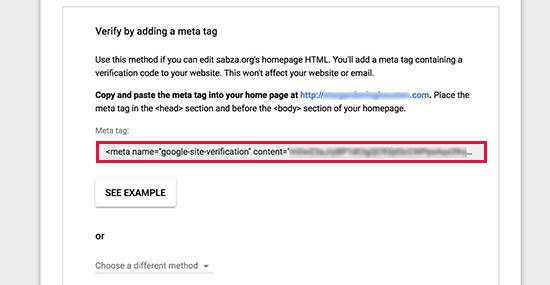
Cette section affichera l'extrait de code HTML que vous devrez ajouter à votre site Web pour poursuivre le processus de configuration. Avant d'entrer dans les détails de la configuration, affinons les méthodes que vous pouvez utiliser pour terminer l'intégration.
- Téléchargement de fichier HTML : vous pouvez utiliser un client FTP ou une application de gestion de fichiers dans le tableau de bord de votre compte d'hébergement et télécharger un fichier HTML sur votre site Web.
- Méthode d'enregistrement MX : si vous n'avez pas de site Web, cette méthode d'enregistrement MX résoudra votre problème. Nous expliquerons comment vous pouvez utiliser cette méthode dans la dernière partie de cet article.
- Utilisation du plugin WordPress : Si vous utilisez WordPress sur votre site Web, vous pouvez facilement terminer la configuration en utilisant un simple plugin WordPress.
Pour une meilleure compréhension, nous allons commencer par la méthode la plus simple pour terminer le processus. Selon nous, si vous utilisez WordPress. Terminer la configuration à l'aide du plugin WordPress sera le moyen le plus simple de terminer la tâche. Dans ce qui suit, nous montrerons en détail comment vous pouvez terminer le processus à l'aide de WordPress.
Configurer l'hébergement de messagerie pour les entreprises avec WordPress
Si vous utilisez WordPress, vous pouvez configurer l'hébergement de messagerie en utilisant le plugin Insérer un en-tête et un pied de page. Pour terminer le processus, procédez comme suit :
- Connectez-vous à votre tableau de bord WordPress
- Accédez à la zone des plugins dans le menu de gauche
- Aller aux plugins
- Sélectionnez le bouton Ajouter un nouveau et recherchez le plug-in Insérer un en-tête et un pied de page
- Installez et activez le plugin pour commencer
Si vous rencontrez des problèmes avec l'installation du plugin, consultez ce guide détaillé étape par étape.
Une fois le plugin activé, suivez les étapes suivantes pour terminer le processus d'installation.
- Accédez aux paramètres de votre tableau de bord WordPress
- Cliquez sur Insérer en-tête et pied de page
- Il vous montrera une boîte de dialogue dans laquelle vous pouvez copier-coller la balise meta qui a été donnée lorsque vous avez ouvert le compte G Suite.
- Vous devrez copier-coller le code HTML dans la section « Scripts dans l'en-tête »
- Après avoir ajouté le code HTML, cliquez sur le bouton Enregistrer les modifications
Après cela, accédez à G Suite et cochez la case "J'ai ajouté la balise méta à ma page d'accueil".
Lors de la prochaine étape de configuration de l'hébergement de messagerie Google pour les entreprises, vous devrez ajouter des entrées d'enregistrement MX pour votre nom de domaine. L'enregistrement MX ne sera requis que si vous disposez d'un hébergement et d'un site web associé. Le processus de configuration des enregistrements MX est assez similaire pour la majorité des fournisseurs de domaine. Dans ce qui suit, nous montrerons comment vous pouvez ajouter des enregistrements MX à l'aide de BlueHost.
Suivez les étapes suivantes pour ajouter les enregistrements MX sur votre BlueHost.
Connectez-vous à votre tableau de bord d'hébergement Bluehost et cliquez sur 'Domaines'. Sur la page suivante, sélectionnez votre nom de domaine, puis cliquez sur le lien « Gérer » à côté de l'option Éditeur de zone DNS.
- Connectez-vous à votre hébergement BlueHost
- Cliquez sur la rubrique "Domaines"
- Dans la boîte de dialogue suivante, vous devrez sélectionner votre nom de domaine
- Cliquez sur le lien "Gérer"
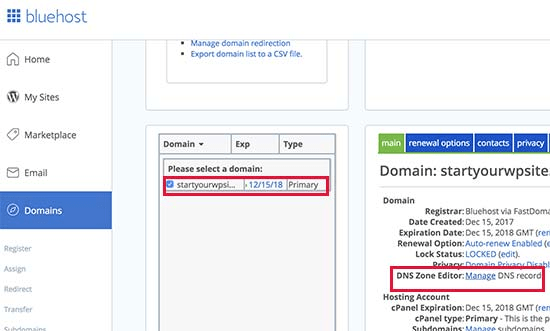
- Après cela, vous devrez revenir à l'interface G Suite. Et cliquez sur la case à cocher qui lit, 'J'ai ouvert le panneau de contrôle de mon nom de domaine.'
- Après cela, il affichera l'enregistrement MX que vous devez inclure dans votre domaine.
- Il vous montrera maintenant les enregistrements MX que vous devez saisir. Vous verrez également un lien vers la documentation, qui vous montre comment ajouter ces enregistrements à des dizaines de fournisseurs de services d'hébergement et de domaine.
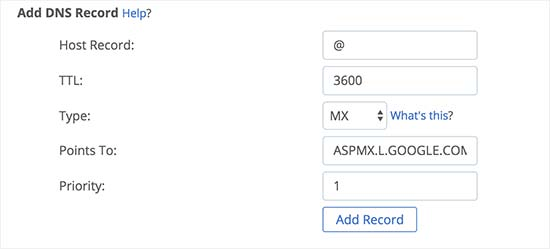
Cliquez sur le bouton « Ajouter un enregistrement » pour l'enregistrer. Après cela, répétez le processus pour ajouter les cinq lignes en tant qu'enregistrements MX.
Une fois que vous avez terminé d'ajouter les enregistrements, vous devrez revenir à l'interface G Suite et cliquer sur la case à cocher indiquant : "J'ai créé les nouveaux enregistrements MX".
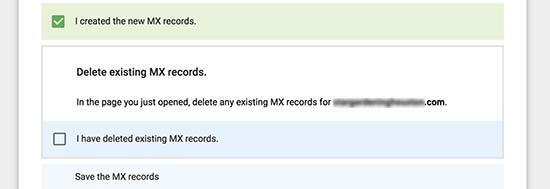
Après avoir terminé cette étape, pour continuer le processus d'hébergement de messagerie google pour les entreprises, vous devrez supprimer les enregistrements MX existants dans votre domaine pour continuer à obtenir un hébergement de messagerie google pour les entreprises. Vous pouvez le faire en suivant les étapes suivantes :
- Retournez dans l'éditeur DNS de votre site Web.
- Faites défiler vers le bas et trouvez la section des enregistrements MX.
- À partir de l'enregistrement MX précédent sur votre site Web, cliquez sur le bouton de suppression de tous les anciens enregistrements MX.
- Une fois que vous avez supprimé tous les enregistrements MX, revenez à l'interface G Suite
- Maintenant, vous devrez cliquer sur la case à cocher indiquant : « J'ai supprimé les enregistrements MX existants ».
À la toute dernière étape, il vous sera demandé de sauvegarder vos enregistrements MX. Pour la majorité des fournisseurs de domaine, les enregistrements MX sont enregistrés automatiquement. S'il n'est pas enregistré automatiquement, vous pouvez enregistrer manuellement l'enregistrement MX.
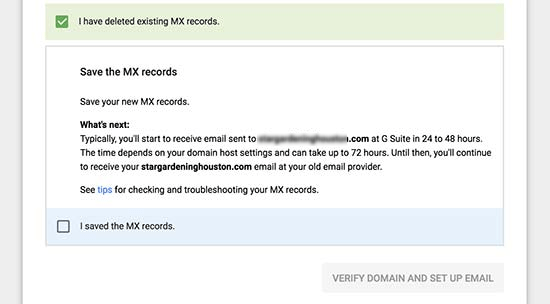
Une fois que vous avez terminé d'enregistrer les enregistrements MX, accédez à l'interface G Suite et cochez la case "J'ai enregistré les enregistrements MX". Ensuite, la boîte ressemblera à quelque chose comme ça.
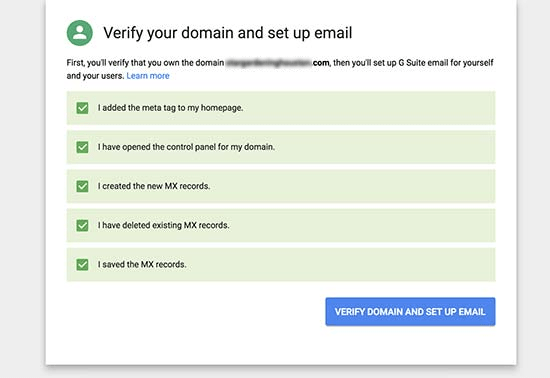
Une fois que vous avez coché toutes les cases en vert, cliquez sur le bouton « VÉRIFIER LE DOMAINE ET CONFIGURER L'EMAIL ». Si tout est fait correctement, le processus de vérification sera terminé et vous pourrez facilement utiliser la messagerie professionnelle professionnelle.
L'utilisation de la messagerie G Suite et de Gmail est similaire. La mise en page, l'interface, tout est identique juste il vient avec des fonctionnalités supplémentaires.
Voici donc les étapes à suivre pour créer un hébergement de messagerie Google pour les entreprises et créer une adresse e-mail professionnelle pour votre entreprise.
Nous espérons que l'article vous a été bénéfique et a répondu à la façon de démarrer un e-mail professionnel pour votre entreprise.
Vous pouvez consulter notre blog pour plus de contenu de ce type.
